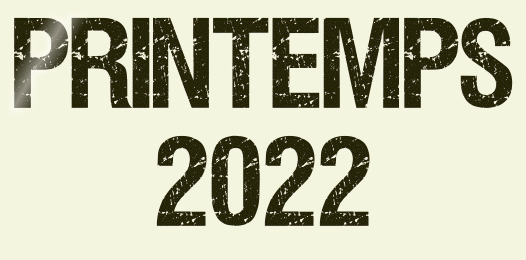 |

Deze tutorial is auteursrechtelijk beschermd door Le Monde de Bea, alle rechten voorbehouden.
Elke verspreiding, zonder voorafgaande schriftelijke toestemming is geheel verboden.
Elke gelijkenis met een andere tutorial is puur toeval.
Deze les is geschreven in PaintShop Pro 2019 op 22-03-2022.
Ik heb de persoonlijke toestemming van Beatrice om haar lessen te vertalen uit het Frans.
Wil je deze vertaling linken, dan moet je Beatrice daarvoor persoonlijk toestemming om vragen !!!
Ik ben alleen maar de vertaler, de auteursrechten liggen volledig bij Beatrice.
Merci beaucoup Beatrice que je pouvez traduire vos tutorièls en Néerlandais
Claudia.
Materialen :
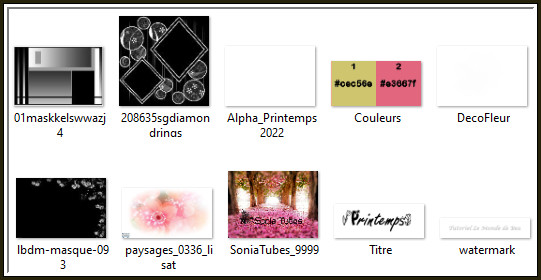
De Maskers "01maskkelswwazj4", "208635sgdiamondrings", en "lbdm-masque-093" worden geopend in PSP.
Voor deze les dien je zelf een personage te zoeken en je kleuren hierop aan te passen.
Filters :
Sapphire Filters 1a - Blubbed.
MuRa's Meister - Perspective Tiling.
AP [Lines] - Lines - SilverLining.
Eye Candy 5 : Impact - Glass.
Kleurenpallet :

1ste kleur = #CEC56E
2de kleur = #E3667F
3de kleur = #FFFFFF
Wanneer je met eigen kleuren werkt speel dan met de mengmodus en/of dekking naar eigen inzicht.
Klik op onderstaande banner om naar de originele les te gaan :
![]()
1.
Open jouw zelfgekozen personage tube en neem een lichte Voorgrondkleur hieruit.
Neem uit de misted landschapstube een contrasterende, donkere kleur als Achtergrondkleur.
Zet beide tubes opzij voor later gebruik.
![]()
2.
Ga naar het Kleurenpallet en zet de Voorgrondkleur op de 1ste kleur en de Achtergrondkleur op de 2de kleur.
Open uit de materialen het bestand "Alpha_Printemps2022".
Dit is geen leeg bestand. De selecties zitten in het alfakanaal.
Venster - Dupliceren (of gebruik de sneltoetsen SHIFT + D).
Sluit het originele bestand, we werken verder op het duplicaat.
![]()
3.
Activeer je opzij gezette personage tube.
Bewerken - Kopiëren.
Zet de tube opzij voor later gebruik.
Ga terug naar je werkje.
Selecties - Alles selecteren.
Bewerken - Plakken in selectie (je tube zit in het geheugen).
Selecties - Niets selecteren.
Effecten - Afbeeldingseffecten - Naadloze herhaling :
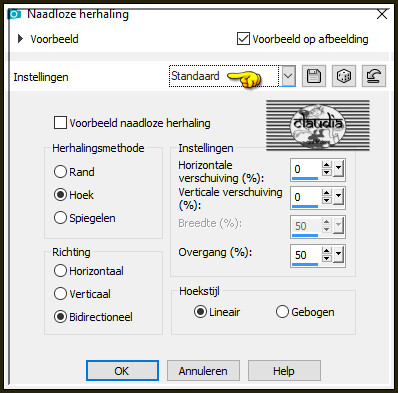
Aanpassen - Vervagen - Radiaal vervagen :
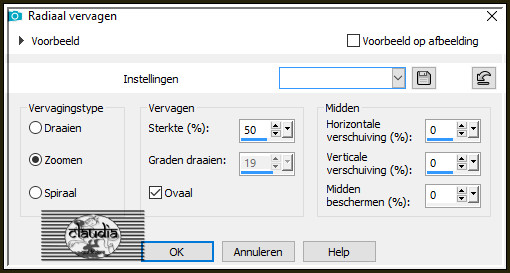
![]()
4.
Lagen - Dupliceren.
Activeer de originele laag er net onder in het Lagenpallet (= Raster 1).
Aanpassen - Vervagen - Gaussiaanse vervaging : Bereik = 50.
Effecten - Afbeeldingseffecten - Naadloze herhaling :
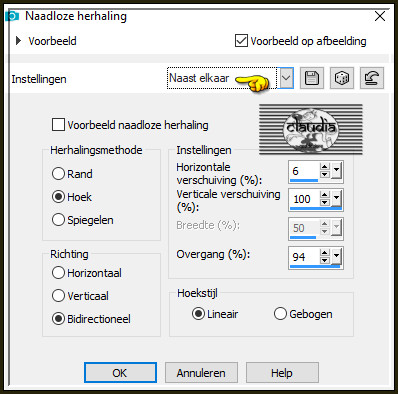
Lagen - Samenvoegen - Alle lagen samenvoegen.
Effecten - Randeffecten - Sterker accentueren.
![]()
5.
Lagen - Nieuwe rasterlaag.
Vul deze laag met de 1ste kleur.
Open uit de materialen het Masker "208635sgdiamondrings" en minimaliseer het.
Ga terug naar je werkje.
Lagen - Nieuwe maskerlaag - Uit afbeelding :
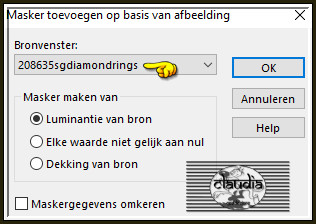
Lagen - Samenvoegen - Groep samenvoegen.
Effecten - 3D-Effecten - Slagschaduw :
Verticaal = 0
Horizontaal = 0
Dekking = 50
Vervaging = 5
Kleur = Zwart (#000000)
Aanpassen - Scherpte - Verscherpen.
![]()
6.
Bewerken - Kopiëren !!!
Druk nu 1 x op de Delete toets op het toetsenbord.
Activeer het Selectiegereedschap (toets S op het toetsenbord) - Aangepaste selectie :

Voer deze getallen in :
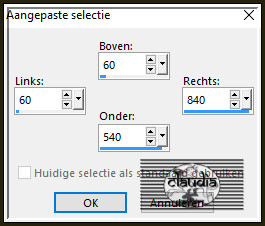
Bewerken - Plakken in selectie (je werkje zit in het geheugen).
Selecties - Niets selecteren.
Aanpassen - Scherpte - Verscherpen.
![]()
7.
Selecties - Selectie laden/opslaan - Selectie laden uit alfkanaal : Sélection #1
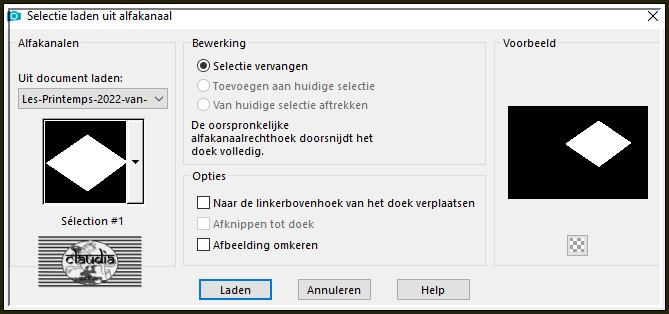
Open uit de materialen de misted tube "paysages_0336_lisat".
Verwijder het watermerk.
Bewerken - Kopiëren.
Ga terug naar je werkje.
Bewerken - Plakken als nieuwe laag.
Afbeelding - Formaat wijzigen : 1 x 50% en 1 x 85%, formaat van alle lagen wijzigen niet aangevinkt.
(dit hangt van jou gebruikte tube af).
Aanpassen - Scherpte - Verscherpen.
Plaats de tube mooi in de selectie :
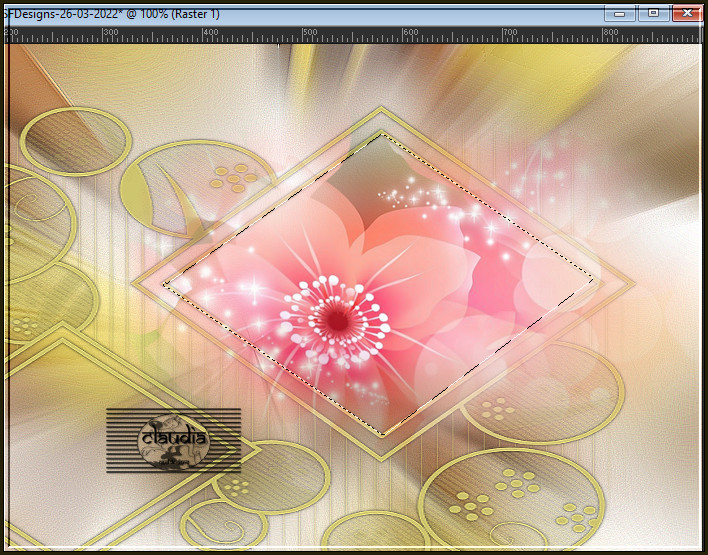
![]()
8.
Selecties - Omkeren,
Druk 1 x op de Delete toets.
Selecties - Niets selecteren.
Lagen - Schikken - Omlaag.
![]()
9.
Selecties - Selectie laden/opslaan - Selectie laden uit alfkanaal : Selection #2
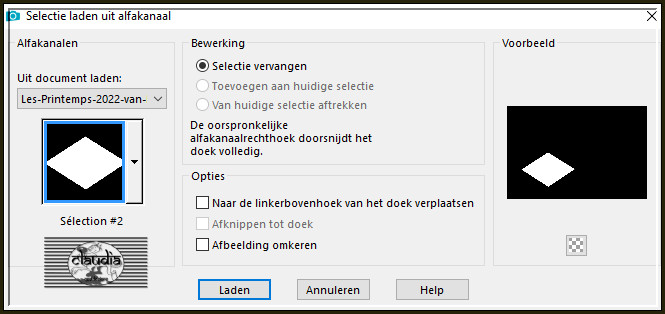
Open uit de materialen de misted tube "SoniaTubes_9999".
Bewerken - Kopiëren.
Ga terug naar je werkje.
Bewerken - Plakken als nieuwe laag.
Afbeelding - Formaat wijzigen : 60%, formaat van alle lagen wijzigen niet aangevinkt.
Aanpassen - Scherpte - Verscherpen.
Plaats de tube mooi in de selectie :

Selecties - Omkeren.
Drukk 1 x op de Delete toets.
Selecties - Niets selecteren.
![]()
10.
Activeer de bovenste laag in het Lagenpallet (= Groep - Raster 1).
Effecten - 3D-Effecten - Afschuining binnen : Afschuining = nummer 2.
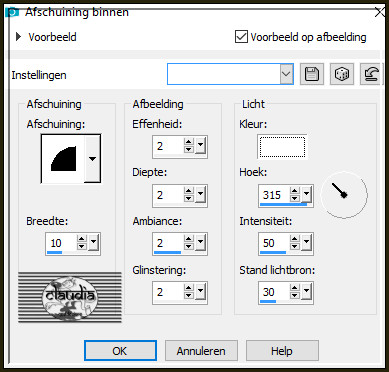
![]()
11.
Lagen - Nieuwe rasterlaag.
Vul deze laag met de 2de kleur.
![]()
12.
Open uit de materialen het Masker "lbdm-masque-093" en minimaliseer het.
Ga terug naar je werkje.
Lagen - Nieuwe maskerlaag - Uit afbeelding :
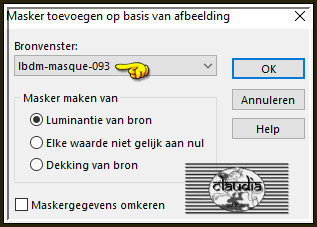
Aanpassen - Scherpte - Nog scherper.
Lagen - Samenvoegen - Groep samenvoegen.
Effecten - 3D-Effecten - Slagschaduw :
Verticaal = 0
Horizontaal = 0
Dekking = 50
Vervaging = 1
Kleur = Zwart (#000000)
![]()
13.
Druk op de K toets op het toetsenbord om het raster te activeren en voer deze getallen in :
Positie X = 24,00 / Positie Y = 0,00

Druk op de M toets om het raster te deactiveren.
Of plaats het Masker zoals op het voorbeeld :
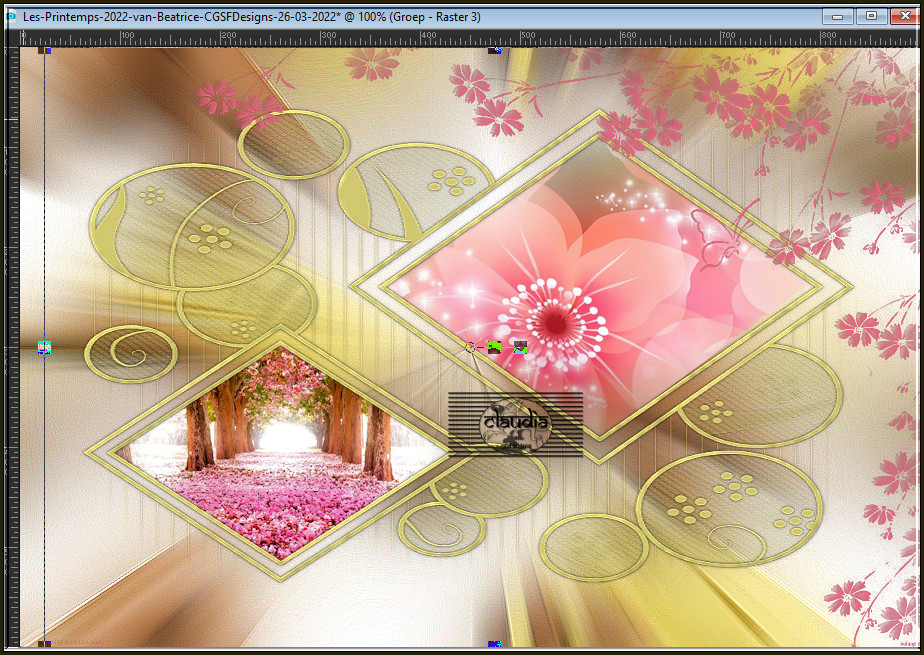
![]()
14.
Activeer de onderste laag in het Lagenpallet (= Achtergrond).
Lagen - Nieuwe rasterlaag.
Vul deze laag met de 3de kleur.
Open uit de materialen het Masker "01maskkelswwazj4" en minimaliseer het.
Ga terug naar je werkje.
Lagen - Nieuwe maskerlaag - Uit afbeelding :
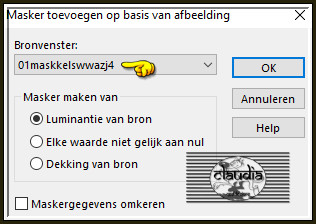
Lagen - Dupliceren.
Lagen - Samenvoegen - Groep samenvoegen.
Lagen - Eigenschappen : zet de Mengmodus van deze laag op Zacht licht en de Dekking op 60%.
![]()
15.
Effecten - Insteekfilters - Sapphire Filters 1a - Blubbed :
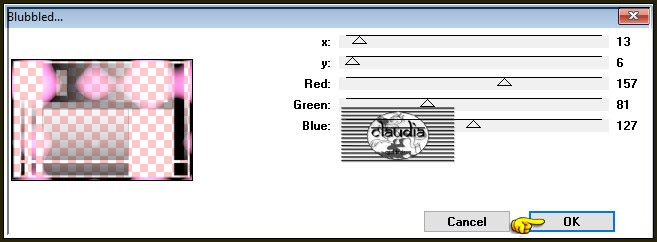
Lagen - Samenvoegen - Omlaag samenvoegen.
![]()
16.
Lagen - Dupliceren.
Effecten - Insteekfilters - MuRa's Meister - Perspective Tiling : Crop BG Color = 2de kleur
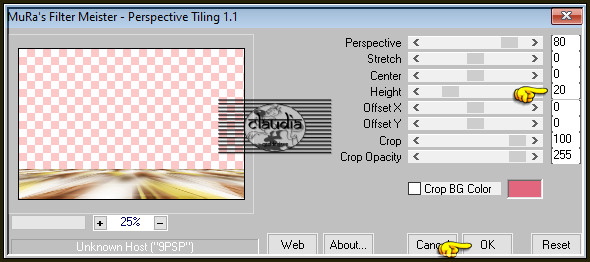
Effecten - 3D-Effecten - Slagschaduw :
Verticaal = 0
Horizontaal = 0
Dekking = 75
Vervaging = 25
Kleur = Zwart (#000000)
![]()
17.
Lagen - Nieuwe rasterlaag.
Selecties - Selectie laden/opslaan - Selectie laden uit alfkanaal : Sélection #3
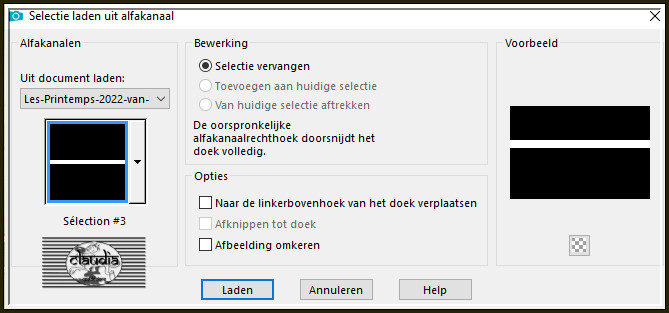
Vul de selectie met de 1ste kleur.
Effecten - Insteekfilters - AP [Lines] - Lines - SilverLining :
![Effecten - Insteekfilters - AP [Lines] - Lines - SilverLining](../../images/Vertaalde_Lessen/Le-Monde-de-Bea/Printemps-2022/Plaatje19.jpg)
Effecten - Randeffecten - Accentueren.
![]()
18.
Lagen - Nieuwe rasterlaag.
Selecties - Wijzigen - Selectieranden selecteren :
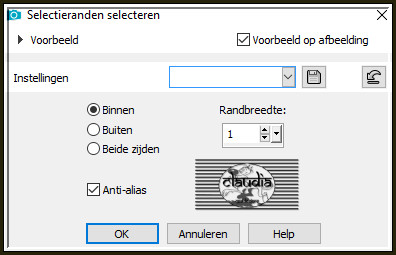
Vul de selectie met de 3de kleur.
Lagen - Samenvoegen - Omlaag samenvoegen.
Selecties - Niets selecteren.
![]()
19.
Lagen - Nieuwe rasterlaag.
Selecties - Selectie laden/opslaan - Selectie laden uit alfkanaal : Sélection #4
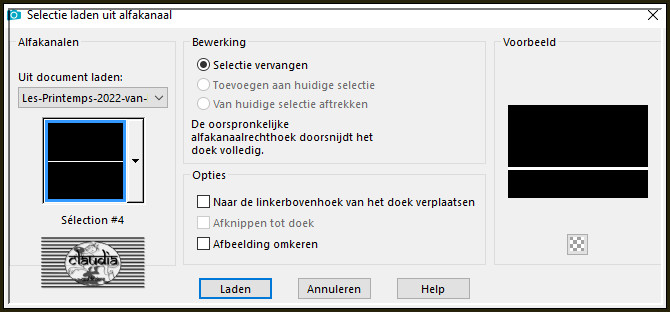
Vul de selectie met de 1ste kleur.
Effecten - Insteekfilters - AP [Lines] - Lines - SilverLining : de instellingen staan goed.
Effecten - Randeffecten - Accentueren.
![]()
20.
Lagen - Nieuwe rasterlaag.
Selecties - Wijzigen - Selectieranden selecteren : de instellingen staan goed.
![]()
21.
Vul de selectie met de 3de kleur.
Lagen - Samenvoegen - Omlaag samenvoegen.
Selecties - Niets selecteren.
![]()
22.
Activeer de bovenste laag in het Lagenpallet (=Groep - Raster 3).
Lagen - Nieuwe rasterlaag.
Selecties - Selectie laden/opslaan - Selectie laden uit alfkanaal : Cloclo5
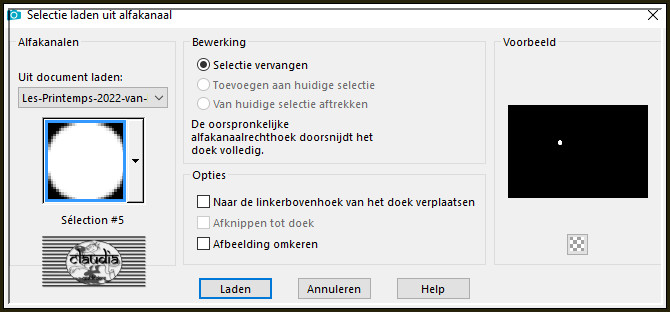
Vul de selectie met de 1ste kleur.
Effecten - Insteekfilters - Alien Skin Eye Candy 5 : Impact - Glass :
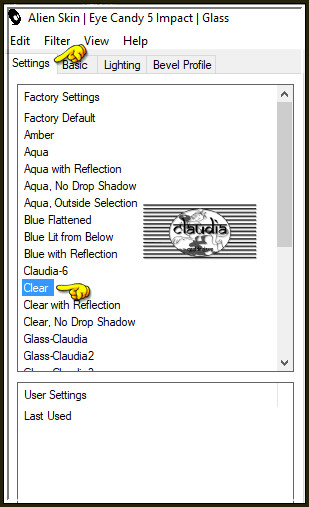
Klik op het tabblad "Basic" en verander de "Glass Color" kleur naar de 3de kleur :
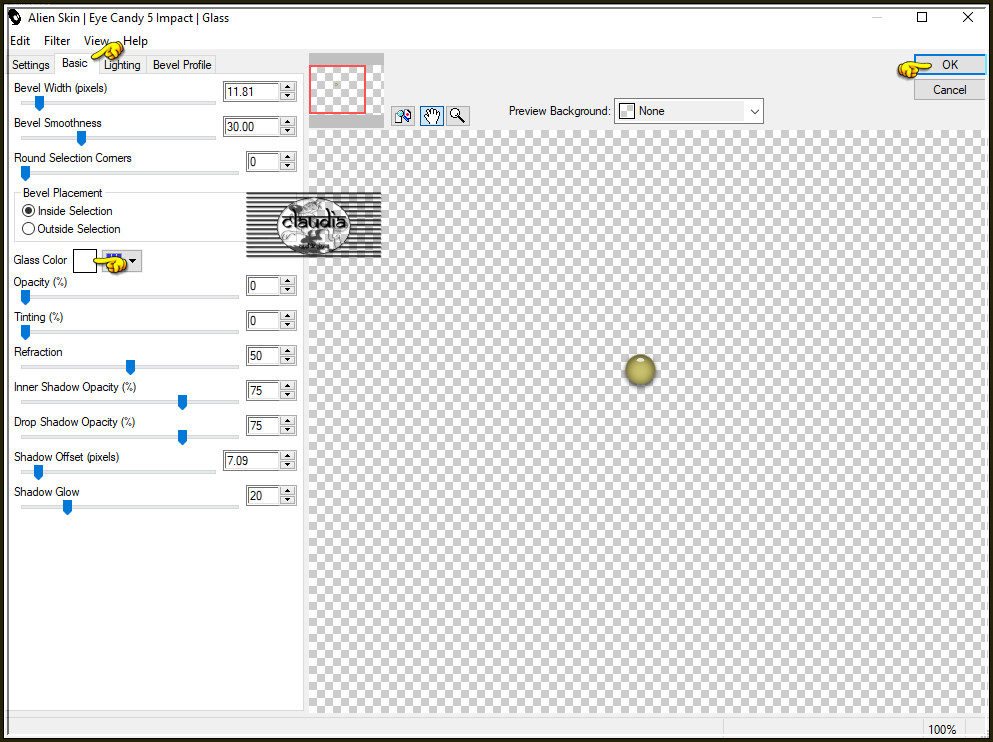
Selecties - Niets selecteren.
![]()
23.
Lagen - Dupliceren.
Druk op de K toets op het toetsenbord om het raster te activeren en voer deze getallen in :
Positie X = 806,00 / Positie Y = 219,00
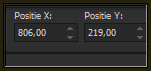
Druk op de M toets om het raster te deactiveren.
Of plaats het gedupliceerde rondje zoals op het voorbeeld :

Lagen - Samenvoegen - Omlaag samenvoegen.
![]()
24.
Open uit de materialen het element "DecoFleur".
Bewerken - Kopiëren.
Ga terug naar je werkje.
Bewerken - Plakken als nieuwe laag.
Druk op de K toets op het toetsenbord om het raster te activeren en voer deze getallen in :
Positie X = 20,00 / Positie Y = 20,00
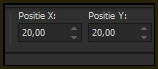
Druk op de M toets om het raster te deactiveren.
Of plaats het element links bovenaan :
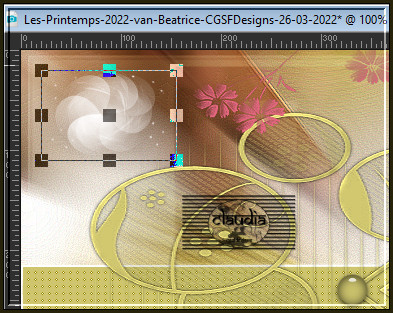
Aanpassen - Scherpte - Verscherpen.
![]()
25.
Afbeelding - Randen toevoegen : Symmetrisch aangevinkt
1 px met de 3de kleur
2 px met de 2de kleur
1 px met de 3de kleur
3 px met de 1ste kleur
1 px met de 3de kleur
5 px met de 1ste kleur
15 px met de 3de kleur
2 px met de 2de kleur
25 px met de 3de kleur
![]()
26.
Activeer de opzij gezette, zelfgekozen personage tube.
Bewerken - Kopiëren.
Ga terug naar je werkje.
Bewerken - Plakken als nieuwe laag.
Wijzig het formaat van de tube als dit nodig is en verscherp het.
Plaats naar eigen inzicht :

Lagen - Dupliceren.
Activeer de originele tube laag er net onder (= Raster 1).
Aanpassen - Vervagen - Gaussiaanse vervaging : Bereik = 35.
Lagen - Eigenschappen : zet de Mengmodus van deze laag op Vermenigvuldigen.
![]()
27.
Afbeelding - Randen toevoegen : Symmetrisch aangevinkt
2 px met de 2de kleur
48 px met de 3de kleur
![]()
28.
Open uit de materialen het WordArt "Titre".
Bewerken - Kopiëren.
Ga terug naar je werkje.
Bewerken - Plakken als nieuwe laag.
Selecties - Alles selecteren.
Selecties - Zwevend.
Selecties - Niet-zwevend.
Selecties - Wijzigen - Uitbreiden : Aantal pixels = 1.
Vul de selectie met de 2de kleur.
Selecties - Wijzigen - Inkrimpen : Aantal pixels = 3.
Vul de selectie met de 1ste kleur.
Selecties - Niets selecteren.
Plaats de tekst bovenaan, in de rand.
Objecten - Uitlijnen - Horizontaal centeren op doek :
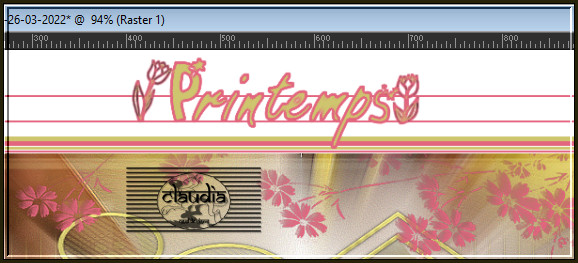
Effecten - 3D-Effecten - Slagschaduw :
Verticaal = 1
Horizontaal = 1
Dekking = 50
Vervaging = 1
Kleur = Zwart (#000000)
Aanpassen - Scherpte - Verscherpen.
![]()
29.
Open uit de materialen het watermerk van Beatrice "watermark:.
Bewerken - Kopiëren.
Ga terug naar je werkje.
Bewerken - Plakken als nieuwe laag.
Plaats het watermerk naar eigen inzicht.
Lagen - Nieuwe rasterlaag.
Plaats hierop jouw watermerk.
![]()
30.
Afbeelding - Randen toevoegen : 1 px met de 2de kleur, Symmetrisch aangevinkt.
Afbeelding - Formaat wijzigen : 950 px, breedte, formaat van alle lagen wijzigen aangevinkt.
Aanpassen - Scherpte - Verscherpen.
Sla je werkje op als JPG-formaat en daarmee ben je aan het einde gekomen van deze mooie les van Beatrice.
© Claudia - Maart 2022.




